Tutorial für die Verwendung von Gruppen und Bemaßungen in ANSYS: Schritt 1
Dieses Tutorial zeigt, wie Gruppen in SpaceClaim erstellt werden, um Änderungen in ANSYS Workbench zu bestimmen.
Dokument öffnen
-
Auf den folgenden Link klicken und die Datei auf dem Computer speichern: keychain.scdoc.
-
Das Dokument in SpaceClaim öffnen.
Die Konstruktion sieht wie folgt aus:
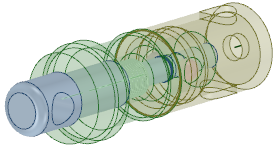
Tutorial für die Verwendung von Gruppen und Bemaßungen in ANSYS: Schritt 2
Die Registerkarte befindet sich im selben Menü wie der Strukturbaum, auf der linken Seite im SpaceClaim-Fenster. Siehe Arbeiten mit Gruppen für weitere Informationen über Gruppen und den Fensterbereich .
Gruppen können führende Bemaßungen und benannte Auswahlen enthalten. In ANSYS Workbench können beide Gruppentypen verwendet werden.
Eine Gruppe benannter Auswahlen ermöglicht eine schnelle Auswahl einer Gruppe von Flächen oder Kanten in SpaceClaim oder ANSYS Workbench.
Benannte Ausnahmen erstellen
-
Die zwei zylindrischen Bohrungen an der rechten Seite des Modells auswählen:
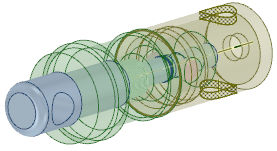
-
Im Fensterbereich auf Gruppe erstellen klicken oder Strg+G drücken.
Gruppe1 wird im Fensterbereich unter angezeigt.
Benannte Auswahlen werden an ANSYS gesendet, und die Flächen können für Stützen oder Lasten verwendet werden.
-
Mehrere Oberflächen auf dem grünen Volumenkörper auswählen:
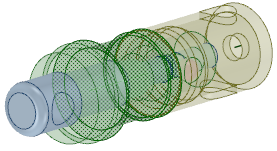
-
Auf Gruppe erstellen klicken.
Gruppe2 wird im Fensterbereich unter angezeigt.
-
Mit der rechten Maustaste auf die Gruppen klicken und Gruppe1 in Bohrungen und Gruppe2 in Stützen umbenennen:
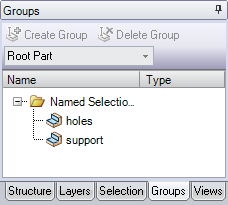
Diese Namen erleichtern die Identifizierung der Gruppen beim Arbeiten mit der Konstruktion in ANSYS.
Tutorial für die Verwendung von Gruppen und Bemaßungen in ANSYS: Schritt 3
Gruppen führender Bemaßungen können in ANSYS verwendet werden, um die Konstruktion zu ändern, ohne zu SpaceClaim zurückzukehren und die Änderungen nach ANSYS zu übertragen.
Führende Bemaßungen erstellen
-
Rundung an der linken Seite des Modells auswählen:
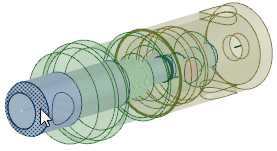
-
Im Fensterbereich auf Gruppe erstellen klicken.
Eine führende Bemaßung wurde anstelle einer benannten Auswahl erstellt. Diese führende Bemaßung kann verwendet werden, um den Radius der Rundung zu ändern. Das liegt daran, dass die ausgewählte Fläche eine Rundung ist, die über eine Bemaßungseigenschaft verfügt, die über den Fensterbereich gesteuert werden kann.
-
Auf der Registerkarte im Menü auf Ziehen klicken.
-
Bohrung an der rechten Seite des Modells auswählen:
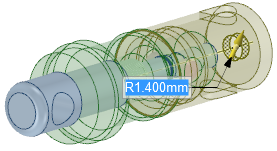
Beachte: Auf dem Bildschirm befindet sich eine Bemaßung. Wenn eine Bemaßung angezeigt und eine Gruppe erstellt wird, wird üblicherweise eine führende Bemaßung erstellt.
-
Auf Gruppe erstellen klicken.
Eine Gruppe wird im Ordner im Fensterbereich erstellt.
-
Obere Fläche des blauen Teils auswählen:
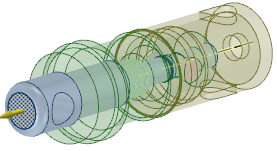
-
Auf Gruppe erstellen klicken.
Diesmal wurde eine benannte Auswahl erstellt. Der Grund dafür ist, dass für die ausgewählte Fläche bei aktivem Werkzeug keine Bemaßung angezeigt wird und es keine Bemaßung gibt, die mit der Gruppe gespeichert werden kann.
-
Die im vorherigen Schritt erstellte Gruppe löschen, da diese nicht mehr benötigt wird.
-
Erneut die obere Fläche des blauen Teils auswählen und dann auf das Linealsymbol in der Mini-Toolbar oder im Fensterbereich klicken:
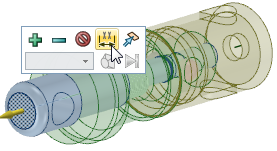
-
Gegenüberliegendes Ende des Modells auswählen, um eine Linealbemaßung zu erstellen, die die Gesamtlänge der Konstruktion steuert:
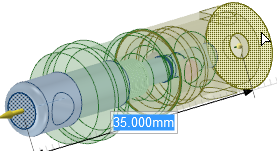
-
Auf Gruppe erstellen klicken.
Eine Gruppe wird unter erstellt.
-
Gruppen umbenennen, damit deren Verwendungszwecke in ANSYS einfacher zu erkennen sind:
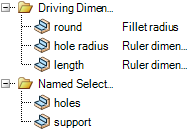
Tutorial für die Verwendung von Gruppen und Bemaßungen in ANSYS: Schritt 4
Nun die Konstruktion an ANSYS senden und mit den Gruppen arbeiten.
ANSYS Workbench starten
-
Auf der Registerkarte auf ANSYS Workbench klicken.
-
Dialogfeld für die Standardgeometrieoptionen in ANSYS öffnen. Konfigurieren von SpaceClaim und ANSYS 11 und Konfigurieren von SpaceClaim, ANSYS 12 und ANSYS 12.1 enthalten entsprechende Anweisungen.
Die Standardgeometrieoptionen steuern, wie die benannten Auswahlen und Parameter an ANSYS übertragen werden, und befinden sich in ANSYS Version 11 und 12 und unterschiedlichen Positionen.
-
NS- und DS-Präfixe müssen gelöscht werden, damit alle Parameter und benannten Auswahlen an ANSYS gesendet werden.
-
im Strukturbaum der Workbench erweitern, um die von SpaceClaim gesendete Gruppe benannter Auswahlen anzuzeigen.
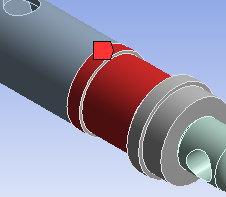
Die in der benannten Auswahl gespeicherten Flächen werden rot hervorgehoben.
-
Im Strukturbaum auf Geometry (Form) klicken.
Die Gruppe führender Bemaßungen werden als Eigenschaften an ANSYS Workbench gesendet. Diese Eigenschaften befinden sich unten links im ANSYS-Fenster, im Abschnitt des Eigenschaftenbereichs.
Tutorial für die Verwendung von Gruppen und Bemaßungen in ANSYS: Schritt 5
Wenn die Werte einer führenden Bemaßung geändert werden, können die Änderungen zurück an SpaceClaim gesendet werden.
Führende Bemaßung ändern
-
Werte der folgenden CAD-Parameter ändern:
-
Rundung von 1 in 2
-
Bohrungsradius von 1,4 in 1
-
Länge von 35 in 38
-
In ANSYS 11 die Werte direkt im Eigenschaftenbereich ändern.
-
In ANSYS 12 auf jeden zu bestimmenden Parameter klicken. Der Buchstabe P sollte neben den einzelnen Parametern angezeigt werden. Zurück zu Workbench wechseln und die Parameterwerte mithilfe der in einer neuen Zelle angezeigten Parametergruppe bearbeiten.
-
-
Änderungen durch Klicken auf Update: Use Simulation Parameter Values (Aktualisieren: Simulationsparameterwerte verwenden) zurück an SpaceClaim senden.
Auf diese Weise wird das Modell in ANSYS und in SpaceClaim geändert.
Vorher:
Nachher:
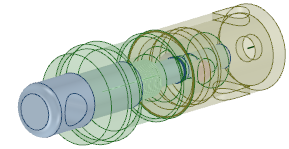
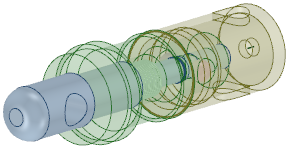
Außerdem ist zu beachten, dass beim Klicken auf die Gruppen im Fensterbereich die in ANSYS angegebenen Bemaßungen angezeigt werden.
Tutorial für die Verwendung von Gruppen und Bemaßungen in ANSYS: Schritt 6
Änderungen in ANSYS können auch mithilfe von Beschriftungsbemaßungen bestimmt werden.
Bestimmen von Änderungen durch Beschriftungsbemaßungen
-
In SpaceClaim auf die Box neben der Beschriftungsebene klicken, damit diese sichtbar wird.
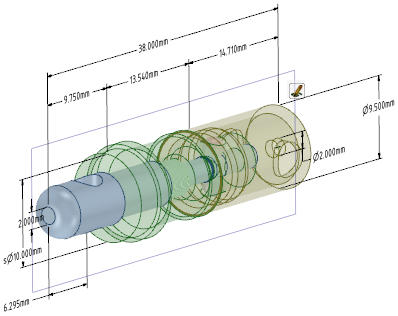
-
Auf der Registerkarte im Menü auf Verschieben klicken.
-
Inner_tube_pushed_in_position im Strukturbaum auswählen.
-
Auf die rote Achse des Verschiebe-Werkzeugs klicken:
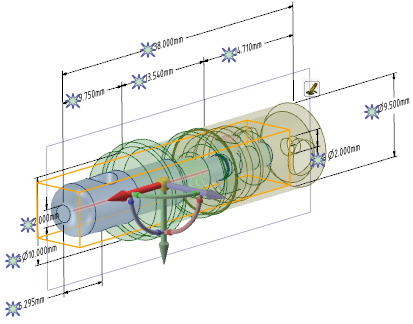
Bevor die Bemaßungen zum Bestimmen von Änderungen verwendet werden können, muss eine Achse auf dem Verschiebe-Werkzeug ausgewählt werden. Durch das Anklicken eines Griffs erkennt das Werkzeug , in welche Richtung die Änderung erfolgt. Die Funken werden erst nach der Auswahl einer Achse angezeigt.
-
Auf den Funken neben der 38 mm-Bemaßung klicken und diese in 40 ändern:
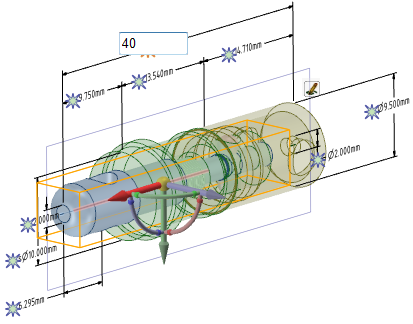
-
Im Fensterbereich auf Gruppe erstellen klicken.
Eine neue führende Bemaßung wird aus der Beschriftungsbemaßung und dem Werkzeug erstellt. Das Ändern dieser führenden Bemaßungen ist wie das Verwenden des Werkzeugs zum Ändern der Bemaßung.
-
Zurück zu ANSYS wechseln und auf Update: Use Geometry Parameter Value (Aktualisieren: Simulationsparameterwert verwenden) klicken.
Das Modell wird aktualisiert und der neue Parameter wird übertragen. Jetzt kann die Länge des Modells durch Ändern der Position des Teils oder durch Strecken des Modells geändert werden.
Tutorial für die Verwendung von Gruppen und Bemaßungen in ANSYS: Zusammenfassung
In diesem Tutorial wurde Folgendes behandelt:
- Parameter und benannte Auswahlen können in ANSYS übertragen werden, indem diese im Fensterbereich erstellt werden.
- Führende Bemaßungen werden erstellt, wenn sich eine Bemaßung auf dem Bildschirm oder im Eigenschaftenbereich befindet.
- Parameter können in ANSYS bearbeitet werden, wodurch sich die Form in ANSYS und ebenso die Form in SpaceClaim ändert.






